github+hexo+butterfly 搭建个人博客
这里写目录标题
- 写在之前
- 开始折腾
- 有一个github账号
- 创建github仓库
- 安装相关软件
- 安装git工具
- 安装Node.js
- 安装Hexo
- 初始化和本地博客的搭建
- 初始化本地博客
- 配置git
- 安装deployer插件
- 发布博客到 github.io
- 配置好看的主题,并写博客
- 安装butterfly主题
- 配置butterfly主题
- 应用主题
- 创建几个页面
- 修改浏览器标签栏Icon
- 设置导航栏
- 设置主页的头部图片和背景图片
- 设置页脚开启页脚背景
- 开启页面美化
- 设置首页动态打字效果
- 修改侧边栏
- 设置社交账号
- 开启繁简体切换和阅读模式
- 写文章和发布博客
- 一些其他的设置
- 绑定自己的域名
- 进行文件更替
- 其它一些注意事项
- github.io 没有更新的问题
写在之前
在一开始我是在CSDN上写博客,记录一些学习过程,由于每次写完 markdown 再发布的过程比较麻烦,又不想花大价钱租服务器,所以暂时想到了是使用 github page 来做个人博客,进行学习过程的记录
开始折腾
有一个github账号
这方面的相关博客和教程比较多,这里就不再过多赘述了,其实一步一步来就可以
放一个官网链接 github传送门
创建github仓库


上面两种方式都可以进入仓库创建界面,进入后显示如下

这里需要注意,仓库的名字必须是 XXX.github.io , 其中XXX 要和你前面的用户名相同,仓库的discription 自己想写什么就写什么,就的对仓库的一个描述,最后点击 Create repository 就可以了
安装相关软件




安装git工具

点击上方 logol 传送去git官网,选择和系统相符的git版本进行下载安装,安装过程中想改安装位置的可以改一下,其他的一直下一步就好了
如果
安装好后,我们右键可以看到 git bash 和 git gui 就已经安装好了

对于git的使用和安装可以看 廖雪峰老师的官网
安装Node.js
这里我推进使用 nvm 来管理 node 的版本,因为在我做项目过程中,可能需要维护别人的老项目,所以node版本经常不匹配,使用 nvm 进行node 版本的管理,可用方便的切换不同版本的 node 。
windows的话,可以在github上下载nvm 打开我们可以看到两个版本
nvm-noinstall.zip:绿色免安装版,但使用时需进行配置
nvm-setup.zip:安装版,推荐使用

nvm的具体安装和使用简书Do_Du有详细的步骤,可以进行参考
安装Hexo
点击上方 logo 可以去官网了解更多Hexo的内容
npm install hexo-cli -g
复制上面这句代码,在一个没有中文的路径下新建一个文件夹做为博客的目录
进入文件夹中,右键 git bash here,并粘贴代码回车运行

看到updated 1 package 就安装好了
初始化和本地博客的搭建
初始化本地博客
cd ../hexo init blog
在刚才初始化的窗口分别键入上面两句代码,对本地博客进行初始化

当看到图中的信息后,你的本地博客就初始化完成了,可以进入刚才博客的文件夹(这里我的文件夹名字是blog),发现多了很多文件
cd blog/npm install
使用上面第一条命令进入文件夹内,blog需要替换为自己的文件夹名称
进入后使用第二条命令进行依赖的安装

看到如上图信息就安装成功了
hexo s
在博客的根目录下(即刚才博客的文件夹下)输入上面的命令,启动博客

可以看到如图的输出信息,我们可以在 localhost:4000去看一下我们博客现在的样子,大概就是下面这样

停止运行我们只需要输入 Ctrl+C 就可以了
配置git
如果不是第一次使用git可以跳过这一步
在刚才的git bash 中输入
cd ~/.ssh
如果提示 No such file or directory 说明你是第一次使用git
先配置使用git人的身份,在git bash 中分别输入下面两个命令,用户名 用github的用户名就好 邮箱 也使用注册github的邮箱
git config --global user.name "这里换上你的用户名"
git config --global user.email "这里换上你的邮箱"
再进行git的ssh配置,同样 邮箱 使用注册github的邮箱
ssh-keygen -t rsa -C "这里换上你的邮箱"
命令执行后需要进行三次确认,按回车就完了
命令执行完成后,在用户目录(就的c盘下User里你用户名的目录)的 .ssh目录 下会生成2个名为id_rsa和id_rsa.pub的文件

打开github 点击右上角你的头像,进入settings

选择 SSH and GPG keys

点击New SSH key,并把之前生成的id_rsa.pub文件,用记事本打开,将内容复制到key下的文本框,title的话自己随便写一个自己明白的就好,最后点击 Add SSH key

回到git bash 输入下面的命令
$ ssh -T git@github.com

看到 access 就成功了,如果是第一次,可能需要确认一下,输入yes后回车,就会提示成功
安装deployer插件
npm install hexo-deployer-git --save
在博客文件夹目录下,的git bash中输入上面的命令进行安装
发布博客到 github.io
想要发布博客到XXX.github.io 首先要让hexo 知道你的github位置,进入本地博客根目录修改一些配置,在博客的文件夹下打开_config.yml 开始编辑
修改url:
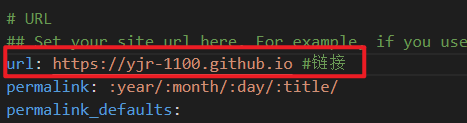
修改deploy,注意红标的地方写自己的github名称,branch默认的话现在是
main,之前好多博客中写的是master这是之前的分支名称,如果没有改过,那么就是main
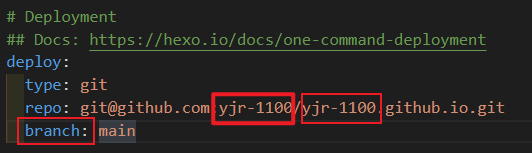
修改配置后,在git bash 中分别输入
hexo cleanhexo ghexo d
等待命令执行完成,就发布成功了,可以打开你的地址进行查看https://XXX.github.io 这里XXX 就是你的用户名,比如我的 https://yjr-1100.github.io
配置好看的主题,并写博客
又到了最麻烦和最开心的时刻,配置好看的主题让你的博客变的独一无二吧
安装butterfly主题
你可以在 hexo的主题库 中找到自己喜欢的主题,这里我用的是 butterfly 主题
打开主题的主页,里面其实有很多详细的教程
git clone -b master https://github.com/jerryc127/hexo-theme-butterfly.git themes/butterfly
在你的博客根目录下执行上面的代码,下载主题
为了使这个主题可用,我们还需要安装几个插件,再博客的根目录下运行下面的命令
npm install hexo-renderer-pug hexo-renderer-stylus --savenpm install hexo-wordcount --save
配置butterfly主题
注意在进行下面配置过程中随时执行 hexo clean hexo g hexo s 来确保没有出错,并且注意: 后面都会有空格,如果报错即时检查
应用主题
我们需要继续配置 _config.yml 文件来应用我们的主题,在_config.yml 文件中找到 theme 填写我们主题的名字

并且在博客文件夹根目录下新建一个_config.butterfly.yml 的文件,将主题的配置文件复制进去,目前这个版本的主题配置文件在 /themes/butterfly/_config.yml

创建几个页面
这里我只创建了几个目前我需要的,可以根据主题官方的说明进行其他的配置
标签页
hexo new page tags执行上面代码并在source/tags/index.md 的头部添加
type: "tags"
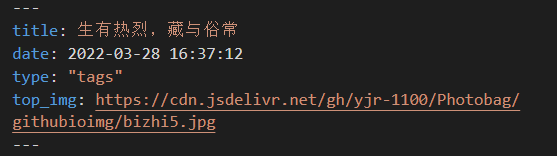
title就是页面中间显示的内容,自己根据喜好写就好top_img就是页面顶部的背景图片分类页
hexo new page categories执行上面代码并在source/categories/index.md 的头部添加
type: "categories"
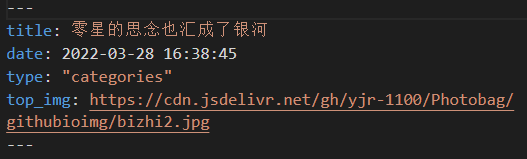
titletop_img和上面一样友情链接页
hexo new page link执行上面代码并在source/link/index.md 的头部添加
type: "link"
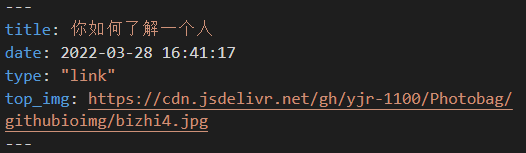
titletop_img和上面一样对于友情链接的设置我们需要在
source目录下新建一个_data文件夹,并创建一个link.yml,按照下面的内容进行修改- class_name: 友情链接class_desc: 那些人,那些事link_list:- name: Hexolink: https://hexo.io/zh-tw/avatar: https://d33wubrfki0l68.cloudfront.net/6657ba50e702d84afb32fe846bed54fba1a77add/827ae/logo.svgdescr: 快速、简单且强大的网誌框架- class_name: 网站class_desc: 没问题,就是学习link_list:- name: jquery之家link: http://www.htmleaf.com/avatar: https://cdn.jsdelivr.net/gh/yjr-1100/Photobag/githubioimg/jqueryhome.jpgdescr: 自由分享jQuery、html5和css3的插件库- name: jquery插件库link: https://www.jq22.com/avatar: https://www.jq22.com/img/logo.pngdescr: jquery插件库- name: AcWinglink: https://www.acwing.com/avatar: https://cdn.acwing.com/media/activity/surface/logo100x100.pngdescr: 算法刷题关于我页面
hexo new page about执行上面代码并在source/about/index.md 的头部添加
type: "about"
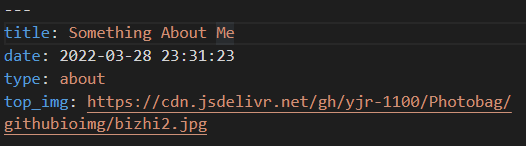
titletop_img和上面一样404页面
主题内部内置了一个404,我们只需要打开就好,进入
_config.butterfly.yml找到下面的设置,把enable改为true
修改浏览器标签栏Icon
在themes/butterfly/source/img/ 文件夹下,放一个自己的icon ,在 _config.butterfly.yml 文件中,找到 favicon 进行编辑,改为自己图片的路径
# Favicon(網站圖標)
favicon: /img/favicon.ico
设置导航栏
在 _config.butterfly.yml 文件中,找到 menu 进行编辑
menu:主页: / || fas fa-home时间轴: /archives/ || fas fa-archive标签: /tags/ || fas fa-tags分类: /categories/ || fas fa-folder-open链接||fas fa-list:友情链接: /link/ || fas fa-link关于: /about/ || fas fa-heart
设置主页的头部图片和背景图片
在 _config.butterfly.yml 文件中,找到 index_img 和 archive_img ,在后面写上图片的url,其他的有兴趣也可以设置,找到background 在后面写上背景图片的url

# Website Background (設置網站背景)
# can set it to color or image (可設置圖片 或者 顔色)
# The formal of image: url(http://xxxxxx.com/xxx.jpg)
background: url(https://cdn.jsdelivr.net/gh/yjr-1100/Photobag/githubioimg/bizhi3.jpg)设置页脚开启页脚背景
在 _config.butterfly.yml 文件中,找到 footer 修改 enable 为 true,找到 footer_bg 修改为 true
footer:owner:enable: truesince: 2022custom_text: 这里可以加一些自己的话copyright: true # Copyright of theme and framework# Footer Background
footer_bg: true
开启页面美化
在 _config.butterfly.yml 文件中,找到 beautify 修改 enable 为 true
beautify:enable: truefield: post # site/posttitle-prefix-icon: # '\f0c1'title-prefix-icon-color: # '#F47466'
设置首页动态打字效果
在 _config.butterfly.yml 文件中,找到 subtitle 修改 enable 为 true ,并在 sub 下写自己的想打的句子
# the subtitle on homepage (主頁subtitle)
subtitle:enable: true# Typewriter Effect (打字效果)effect: true# loop (循環打字)loop: true# source 調用第三方服務# source: false 關閉調用# source: 1 調用一言網的一句話(簡體) https://hitokoto.cn/# source: 2 調用一句網(簡體) http://yijuzhan.com/# source: 3 調用今日詩詞(簡體) https://www.jinrishici.com/# subtitle 會先顯示 source , 再顯示 sub 的內容source: false# 如果關閉打字效果,subtitle 只會顯示 sub 的第一行文字sub:- 人生没有白走的路,弯路也算数- 总有一天,你会渐渐活出写满答案的人生- 今天不想跑,所以才去跑,这才是长距离跑者的思维方式
修改侧边栏
在 _config.butterfly.yml 文件中,找到 aside 修改 enable 为 true ,并在 card_announcement 下修改公告内容,在 card_author 下修改自己的Github链接,找到 busuanzi 打开访问人数 ,找到 runtimeshow 打开网页运行时间
aside:enable: truehide: falsebutton: truemobile: true # display on mobileposition: right # left or rightcard_author:enable: truedescription:button:enable: trueicon: fab fa-githubtext: Follow Melink: https://github.com/yjr-1100card_announcement:enable: truecontent: 总要记些什么证明我来过card_recent_post:enable: truelimit: 5 # if set 0 will show allsort: date # date or updatedsort_order: # Don't modify the setting unless you know how it workscard_categories:enable: truelimit: 8 # if set 0 will show allexpand: none # none/true/falsesort_order: # Don't modify the setting unless you know how it workscard_tags:enable: truelimit: 40 # if set 0 will show allcolor: falsesort_order: # Don't modify the setting unless you know how it workscard_archives:enable: truetype: monthly # yearly or monthlyformat: MMMM YYYY # eg: YYYY年MM月order: -1 # Sort of order. 1, asc for ascending; -1, desc for descendinglimit: 8 # if set 0 will show allsort_order: # Don't modify the setting unless you know how it workscard_webinfo:enable: truepost_count: truelast_push_date: true# sort_order: # Don't modify the setting unless you know how it works# busuanzi count for PV / UV in site
# 訪問人數
busuanzi:site_uv: truesite_pv: truepage_pv: true# Time difference between publish date and now (網頁運行時間)
# Formal: Month/Day/Year Time or Year/Month/Day Time
runtimeshow:enable: truepublish_date: 3/28/2022 00:00:00
设置社交账号
在 _config.butterfly.yml 文件中,找到 social 修改,冒号前面的是图标,使用的图标库是 font-awesome v6,冒号后边是网址和名称
social:fab fa-github: https://github.com/yjr-1100 || Githubfas fa-envelope: mailto:jiaruiyang221@gmail.com || Email
开启繁简体切换和阅读模式
在 _config.butterfly.yml 文件中,找到 translate 修改 enable 为 true ,找到 readmode 修改为 true
# Conversion between Traditional and Simplified Chinese (簡繁轉換)
translate:enable: true# The text of a buttondefault: 繁# the language of website (1 - Traditional Chinese/ 2 - Simplified Chinese)defaultEncoding: 2# Time delaytranslateDelay: 0# The text of the button when the language is Simplified ChinesemsgToTraditionalChinese: '繁'# The text of the button when the language is Traditional ChinesemsgToSimplifiedChinese: '简'# Read Mode (阅读模式)
readmode: true
写文章和发布博客
配置好后,再运行下面三个命令,打开本地博客看一下
hexo cleanhexo ghexo s
当我们需要写博客的时候,我们可以使用命令
hexo new post 文章名
来创建一个文件,改文件的位置就在 /source/_posts 下,我们可以打开新建好的 .md 文件进行编辑。
hexo new post 命令使用的就是post模板,可以在/scaffolds 文件夹下找到改模板,我们可以编辑模板的头部,方便以后生成。
---
title: {{ title }}
date: {{ date }}
tags:
categories:
keywords:
description:
top_img: https://cdn.jsdelivr.net/gh/yjr-1100/Photobag/githubioimg/background_4k.jpg
cover:
---其中:
tags用来写新增文章的标签
categories指明文章的分类,这个指明后会自动在分类页面被归类
description描述本篇文章,类似摘要
top_img指定文章头部的图片
cover指定文章在首页展示时的缩略图
keywords就是页面关键字
我们写好后,就可以在本地博客看到新写的博客了,再次执行下面的命令,就可以发布到github.io 中了
hexo cleanhexo ghexo d
一些其他的设置
绑定自己的域名
购买一个域名 可以去阿里云 进行域名注册
为域名设置解析 拿阿里云为例,进入控制台,选择域名解析

添加CNMA解析,我这里添加的是二级域名,

在xxx.github.io的仓库中新建文件名为
CNAME,写入你刚才解析的域名
在仓库的
settings里找到pages进行设置,下面的那个对勾需要等一会才能勾选
等一会就可以使用这个域名进行访问了,比如我可以通过
https://yjr1100blog.jerryfirst.top/进行博客的访问使用
hexo d的时候一般会把这个CNAME文件覆盖掉,所以我们可以在本地的source文件夹下创建一个CNAME文件把刚才的内容写进去,这样在进行hexo d的时候,就也会同时进行上传
进行文件更替
我们xxxx.github.io仓库里的文件只有 hexo g hexo d后的内容,没有源文件,加入我们电脑坏了,数据丢了,我们的博客就没了,所以我们建一个私有仓库进行我们原文件的更替
在github 中建立一个私有仓库

在博客文件夹下创建
.gitignore文件,内容入下.DS_Store Thumbs.db db.json *.log node_modules/ public/ .deploy*/ .vscode/ /.idea/ .deploy_git*/ .idea themes/butterfly/.git在博客的文件夹下 执行
git initgit add .如果执行
git add .提示hint: You've added another git repository inside your current repository. hint: Clones of the outer repository will not contain the contents of hint: the embedded repository and will not know how to obtain it. hint: If you meant to add a submodule, use: hint: hint: git submodule add <url> themes/butterfly hint: hint: If you added this path by mistake, you can remove it from the hint: index with: hint: hint: git rm --cached themes/butterfly hint: hint: See "git help submodule" for more information.这个意思因为
themes/butterfly/下也有一个.git文件夹 ,git 认为themes/butterfly是子仓库,但是对于子仓库还需要配置其他东西才可以进行 add 所以有了这个提示如果想要提交
themes/butterfly中的内容,那我们可以选择删了themes/butterfly下的.git文件,并执行git rm -f --cached themes/butterfly先删了add 里的这个文件,再添加一次添加好后,依次执行下面的命令,完成源文件上传,其中
git@github.com:yjr-1100/blogdata.git要改成自己仓库的信息git commit -m "first commit" git branch -M main git remote add origin git@github.com:yjr-1100/blogdata.git git push -u origin main以后我们改完文件执行进行提交就好了
其它一些注意事项
github.io 没有更新的问题
如果git bash 中执行 hexo d 没有报错,仓库里的东西也更新了,但是你的xxx.github.io 却没有立刻得到更新,请耐心等一等,也可能github pages还在deploy

github+hexo+butterfly 搭建个人博客相关推荐
- 使用GitHub+Hexo+live2d搭建个人博客
使用GitHub+Hexo+live2d搭建个人博客 博客说明 文章所涉及的资料来自互联网整理和个人总结,意在于个人学习和经验汇总,如有什么地方侵权,请联系本人删除,谢谢! 安装hexo sudo n ...
- 如何使用Github+Hexo快速搭建个人博客
如何使用Github+Hexo快速搭建个人博客 可以移步地址:https://zyt505050.gitee.io/2019/01/27/ru-he-shi-yong-github-hexo-kuai ...
- GitHub+hexo+win10 搭建个人博客
GitHub+hexo+win10 搭建个人博客 个人感觉这篇很详细,值得收藏. http://hujichn.github.io/2016/04/06/Win10上利用github+hexo建立博客 ...
- 使用 Hexo + Next 搭建静态博客
欢迎移步我的博客阅读:<使用 Hexo + Next 搭建静态博客> 前言 Github 为广大开发者提供了一个非常好的平台,不仅是代码的开源,同时Github还提供了开发者可以在 Git ...
- hexo评论_【前端简历加分】hexo框架搭建个人博客站点,手把手教学
最近,粉丝们在金九银十期间也是不断的面试,有比较多的毕业生说我在这个期间出多一些面试题,上几期都是倾向于面试文章,这期出一次简历加分项操作,使用hexo框架搭建个人博客. 作为应届毕业生或者1-3年工 ...
- Github Pages + Hugo 搭建个人博客
文章目录 Github Pages + Hugo 搭建个人博客 零.效果 一.创建 Github 库 二.安装 Hugo 和 Git 三.新建 Hugo 网站 四.选择 Hugo 主题 五.新建文章 ...
- 20210826-Gitee+Hexo+NexT搭建个人博客
Gitee+Hexo+NexT搭建个人博客 一.准备 1.1 安装 node.js 参考: https://www.cnblogs.com/zhouyu2017/p/6485265.html Node ...
- hexo同时在github和gitcafe搭建个人博客
说明 自己在使用hexo搭建静态博客的时候踩了许多坑,最终去官网看教程搞定了, 建议用hexo搭建个人博客的时候,最好看清教程的日期和使用的版本,这样就 不会因为版本的不同导致的问题了.建议先去hex ...
- 使用Hexo免费搭建个人博客教程
前言 现在各种互联网博客非常的,常见的如CSDN.简书.掘金.博客园等平台,这些博客平台做的都很好,可以直接在上面注册自己的账号写文章,发表的文章在百度.Bing等搜索引擎上也能收到,但缺点是受于平台 ...
- node mysql 搭建博客_node.js+Hexo+Git搭建个人博客
今早上考完试回来,接到腾讯云的每月邮件续费通知. 对于一个小开发来讲,买一个云服务器建站最方便不过,但是对于学生党来说还是有些贵. 一想明年7月份,云服务器就一元每月变65每月,加上30来块的域名费, ...
最新文章
- 《Pro/ENGINEER野火版5.0从入门到精通》——1.3 体验Pro/E野火版5.0
- 京瓷1110打印自检页_如何修改小票打印机、厨房打印机IP地址
- 有限状态机HDL模板
- 【错误记录】PyCharm 运行 Python 程序报错 ( PEP 8: E305 expected 2 blank lines after class or function definiti )
- Py之GraphLab:graphlab库的简介、安装、使用方法之详细攻略
- java 写文件 0x0d_Java 读写文件 - My and My Princess…… - OSCHINA - 中文开源技术交流社区...
- python traceback对象_Python traceback【转】
- 深入理解Kafka(4)-主题与分区
- 【二分】最大均值(ybtoj 二分-1-3)
- 当面试官问你Vue响应式原理,你可以这么回答他
- java 文件大小统计工具类_Java获取文件大小,文件夹内文件个数的工具类
- 搭载“可信隐私沙盒”技术 蚂蚁集团联合荣耀手机从源头防范电信诈骗
- mysql遇见 column count of mysql.proc is wrong expected 20 found16
- Shuffle Cards(Rope大法)将一段区间的数字整体搬动
- 关于python+django操作数据库中的表
- 停用chrome的开发者提醒
- python下载完是什么样的图片_[宅男福利]用Python下载页面中所有的图片
- 用Altium Designer的databaseLib文件连接MySQL数据库工具管理自己的元器件信息数据库
- PHP前后端分离 数据格式,前后端分离项目,标准json协议格式参考
- 物理学家揭示深度学习原理:神经网络与宇宙本质惊人关联
热门文章
- L44.linux命令每日一练 -- 第七章 Linux用户管理及用户信息查询命令 -- su和visudo
- 百度、360、搜狗、神马的SEO搜索结果php爬取排名。
- R中rank函数使用
- win10从网络访问计算机没有guest,简单几步解决win10没有权限访问网络资源的问题...
- 和计算机 玩猜拳游戏的程序,计算机猜拳游戏
- OpenCASCADE:OCCT CSharp 示例
- Android studio 4.0 offline mode
- aptana eclipse linux,eclipse Aptana 插件介绍以及安装
- OSChina 周二乱弹 ——假装在睡觉等你搭讪等一路
- 居家生活|装修避免的坑

